怎么使用PS手工绘制头发?
溜溜自学 平面设计 2022-06-22 浏览:536
大家好,我是小溜,怎么使用PS手工绘制头发?首先我们需要对Photoshop有相对的了解,对色彩有一定的把握。而且相对于其它,头发是一个相对比较烦琐的制作过程,我们也需要一定的耐心,那么在这里小溜就给大家分享一种较为简单的PS手工绘制头发的方法。
想要更深入的了解“PS”可以点击免费试听溜溜自学网课程>>
工具/软件
硬件型号:联想(Lenovo)天逸510S
系统版本:Windows7
所需软件:Photoshop CS4
方法/步骤
第1步
按Ctrl+N新建一张大小在20x20象素的透明图[图片大小可以随作图要求变化,用放大工具将图片放至最大,选择画笔工具--笔粗为1象素,在画布上随意的画几个点 注意:点与点之间尽量不要重叠 。如图:
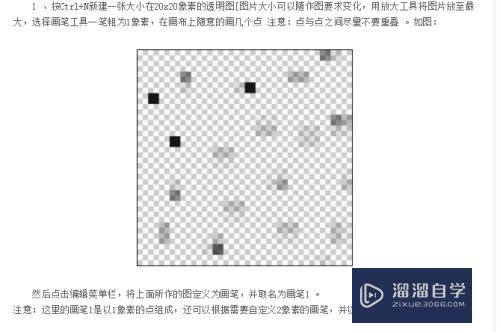
第2步
然后点击编辑菜单栏,将上面所作的图定义为画笔,并取名为画笔1 。注意:这里的画笔1是以1象素的点组成,还可以根据需要自定义2象素的画笔,并以此类推 。

第3步
制作好画笔之后,我们就可以开始绘制人物头发了 。新建一张500x400象素的透明图片[大小可自定]使用笔粗为65象素的羽化画笔工具,颜色为R98 G69 B12,新建一图层,在画布上随意拉出线条 。如图:
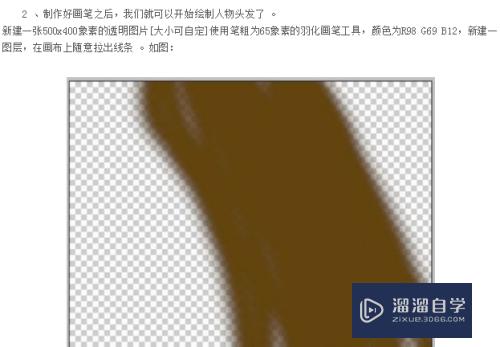
第4步
再新建一图层,使用自定义的画笔1,并将画笔间距调到1%,颜色为R164 G97 B11,然后在画布上拉出如下效果。这一过程就要凭借大家使唤鼠标的熟练度了。如图:

第5步
然后在这一图层上右击菜单,选择混合选项,弹出图层样式面板,设置如图:

第6步
新建一图层将调色板色彩再调淡一点,这里为R180 G107 B13,重复第三步,将其中的阴影透明度改为28%就OK了。效果如图如下:

注意/提示
好了,本次关于“怎么使用PS手工绘制头发?”的全部内容就分享到这里啦,希望小溜分享的内容能够帮助到大家。同时可以关注溜溜自学网,遇到不懂的问题可以在这里寻找到详细的解决方法。
相关文章
距结束 06 天 08 : 34 : 54
距结束 01 天 20 : 34 : 54
首页






